Plasma
Με μια ματιά
Plasma is the KDE workspace. Actually it is a technology that can adapt to many types of devices. Currently there are two varieties of Plasma: The Plasma Desktop environment which is the focus of the majority of our pages and Plasma Mobile, the new cool environment for pads and smartphones. The Plasma Netbook environment was removed in KDE Plasma 5 and replaced with the Application Dashboard menu.
Ένα τυπικό παράδειγμα Επιφάνειας Εργασίας Plasma:

Τα τέσσερα κύρια στοιχεία μιας τυπικής Επιφάνειας Εργασίας Plasma είναι τα τα εξής:
- The panel, sometimes referred to as "the task bar", it provides room for the application launcher, the list of windows (programs), clock and system tray;
- The desktop, the area where widgets and icons reside;
- The folder view, a widget that lists the content of a folder on your computer, giving you quick access to basic file management tasks;
- The Plasma toolbox This is located at the top left of the screen as well as at end of the panel. These are used to access configuration and other options quickly and reliably.
Όλα αυτά τα προεπιλεγμένα αντικείμενα είναι πλήρως διαμορφώσιμα και μπορούν να φιλοξενήσουν μια σειρά από εργαλεία και ποικίλο περιεχόμενο.
Επιφάνεια Εργασίας Plasma: Συχνές Ερωτήσεις
Οι "Συχνές Ερωτήσεις (FAQ)" για την τρέχουσα έκδοση της Επιφάνειας Εργασίας Plasma συντηρούνται σε αυτή την ιστοσελίδα. Παρέχουν συνοπτικές απαντήσεις σε μια σειρά κλασσικών ερωτήσεων όπως επίσης και υπερσυνδέσμους στα FAQs παλιότερων εκδόσεων.
Βρείτε το δρόμο σας μες στο Plasma
Μπορείτε να χρησιμοποιήσετε το Plasma με τον ίδιο ακριβώς τρόπο που θα χρησιμοποιούσατε την επιφάνεια εργασίας οποιουδήποτε άλλου λειτουργικού συστήματος, μέσω του εκτελεστή εφαρμογών, βλέποντας τα ενεργά προγράμματα στην γραμμή εργασιών, μέσω των εικονιδίων στον πίνακα συστήματος, κοκ.
Σημαντικό κομμάτι του Plasma είναι τα “συστατικά”. Τα γραφικά αυτά συστατικά είναι ανεξάρτητες μονάδες της επιφάνειας εργασίας και περιλαμβάνουν (αν και όχι μόνο) το μενού εφαρμογών, τα εικονίδια, τον πίνακα συστήματος, το ρολόι και άλλα. Τα συστατικά μπορούν να βρίσκονται στην επιφάνεια εργασίας την ίδια, να εισαχθούν μέσα στον πίνακα (panel), στην προστασία οθόνης, στον πίνακα μικροεφαρμογών (dashboard) ή και αλλού. Τα συστατικά χρησιμοποιούνται για μια σειρά εργασιών εκτός από τους συνήθεις βοηθούς επιφάνειας εργασίας, όπως μικρο-ιστολόγια (Twitter, identi.ca), αριθμομηχανές μετατροπής μονάδων, προγνώσεις καιρού, διαμοιρασμό αρχείων και πολλά άλλα. Οι πίνακες και οι επιφάνειες εργασίας είναι και αυτά ειδικές μορφές συστατικών, που σημαίνει ότι περιλαμβάνουν άλλα συστατικά.
Όλα αυτά πώς σχετίζονται με τη χρήση της επιφάνειας εργασίας; Το Plasma περιλαμβάνει καινούρια χαρακτηριστικά σε σχέση με την παραδοσιακή χρήση της επιφάνειας εργασίας. Αναφέραμε ήδη τις εργαλειοθήκες Plasma, οι οποίες αποτελούν και έναν τρόπο να ξεκινήστε την αλληλεπίδραση και την προσαρμογή της επιφάνειας εργασίας στα μέτρα σας. Κάνοντας κλικ σε αυτές, ένα μενού με μια ποικιλία επιλογών θα εμφανιστεί στην επιφάνεια εργασίας σας: από εκεί μπορείτε να προσθέσετε συστατικά στην επιφάνεια εργασίας ή στον πίνακα, να αλλάξετε το μέγεθος, να προσθέσετε ή να αφαιρέσετε πίνακες, να αλλάξετε το φόντο, όπως και πολλές άλλες λειτουργίες.
Προβολή Φακέλου
Όπως ίσως παρατηρήσατε στην παραπάνω εικόνα, δεν υπάρχουν εικονίδια ακριβώς πάνω στην επιφάνεια εργασίας. Αντίθετα, έχουν τοποθετηθεί μέσα σε έναν υποδοχέα που λέγεται “Προβολή Φακέλου”. Προεπιλεγμένα, η Προβολή Φακέλου δείχνει τα περιεχόμενα του Φακέλου Επιφάνειας Εργασίας και σας επιτρέπει να σύρετε αρχεία, να τα ανοίξετε, να κάνετε αντιγραφή, επικόλληση, αποκοπή, μετονομασία αρχείων όπως επίσης και να δημιουργήσετε αρχεία και φακέλους.
Μπορείτε να έχετε πάνω από μια Προβολές Φακέλου στην επιφάνεια εργασίας και επίσης μπορούν να τοποθετηθούν μέσα σε Πίνακες. Μπορείτε να ρυθμίσετε την Προβολή Φακέλου ώστε να εμφανίζει τα περιεχόμενα οποιουδήποτε φακέλου, τοπικού ή απομακρυσμένου, στον οποίο έχετε πρόσβαση. Οι Προβολές Φακέλου μπορούν να μετακινηθούν και να αλλάξουν μέγεθος ανεξάρτητα, με βάση τις προτιμήσεις σας.
Η Προβολή Φακέλου μπορεί επίσης να οριστεί ως προεπιλεγμένο φόντο επιφάνειας εργασίας για μια πιο παραδοσιακή διάταξη “διασκορπισμένων στην επιφάνεια εργασίας εικονιδίων”.
Πίνακες (Panels)

Οι Πίνακες σας δίνουν τη δυνατότητα να τοποθετήσετε γραφικά συστατικά στις άκρες της οθόνης. Αυτές οι συλλογές συστατικών είναι δυνατόν να τροποποιηθούν με διάφορους τρόπους, μεταξύ των οποίων η αυτόματη απόκρυψή τους όταν δε χρησιμοποιούνται ή η στοίχιση τους σε συγκεκριμένες περιοχές της οθόνης.
Προεπιλεγμένα, υπάρχει ένας πίνακας στο κάτω μέρος της οθόνης, αλλά μπορείτε να προσθέσετε περισσότερους πίνακες, να μετακινήσετε και να διαμορφώσετε τον προεπιλεγμένο πίνακα και να αφαιρέσετε πίνακες που πλέον δε χρησιμοποιείτε. Τα συστατικά των πινάκων μπορούν επίσης να διαμορφωθούν σύμφωνα με τις επιθυμίες σας.
Για περισσότερες πληροφορίες σχετικά με την παραμετροποίηση των πινάκων στην Επιφάνεια Εργασίας Plasma και του τι είναι ικανό να κάνουν, επισκεφθείτε την ιστοσελίδα Πίνακες Plasma.
Latte Dock is an alternative panel.
Συστατικά
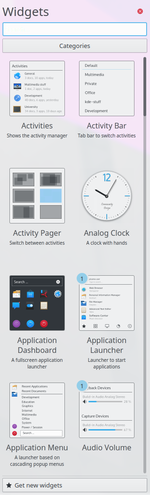
Το Plasma υποστηρίζει (γραφικά) συστατικά ειδικά γραμμένα για το Plasma (γνωστά και ως Plasmoids) όπως επίσης και συστατικά από άλλες πηγές όπως τα Google Gadgets, τα Superkaramba και ορισμένα γραφικά συστατικά Dashboard από το Mac OSX. Επιπλέον συστατικά μπορούν να βρεθούν εύκολα και εγκατασταθούν μέσω της Λήψης νέου χρήσιμου υλικού.
Για να δείτε τα συστατικά που είναι εγκατεστημένα και έτοιμα προς χρήση στο σύστημά σας, ανοίξτε τον Εξερευνητή Συστατικών Plasma
- είτε ανοίγοντας την Εργαλειοθήκη Plasma που βρίσκεται στην πάνω δεξιά γωνία της οθόνης και επιλέγοντας
- είτε ανοίγοντας την Εργαλειοθήκη Πίνακα στο δεξί άκρο του Πίνακα και επιλέγοντας
- είτε κάνοντας δεξί κλικ στην Επιφάνεια Εργασίας και επιλέγοντας στο σχετικό μενού.
To place a widget on the Desktop simply drag it from the Widget Explorer to the Desktop. To place a widget in the panel first open the Panel Toolbox and from there open the Widget Explorer (click ), locate the widget you wish to add and drag it to the desired position in the Panel.
Τα συστατικά που βρίσκονται τοποθετημένα σε ένα Πίνακα έχουν συνήθως ένα μενού επιλογών, ενώ αυτά που βρίσκονται στην επιφάνεια εργασίας έχουν το μενού διαμόρφωσης μέσα στο 'χερούλι', τη σκιασμένη περιοχή που εμφανίζεται όταν περνάμε με το ποντίκι πάνω από το συστατικό. Κάνοντας κλικ και κρατώντας το ποντίκι πάνω στο κενό κομμάτι του 'χερουλιού' θα μπορέσετε να σύρετε το συστατικό εκεί που θέλετε.
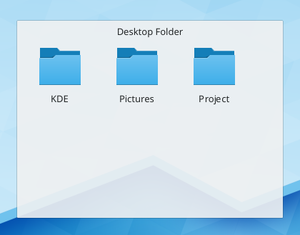
Υπάρχουν τέσσερα εργαλεία μέσα στο χερούλι. Το πρώτο από πάνω χρησιμοποιείται για την αλλαγή του μεγέθους. Κάντε κλικ και σύρετε (χωρίς να αφήσετε το ποντίκι) για να αλλάξετε μέγεθος στο συστατικό.
Το δεύτερο είναι το εργαλείο περιστροφής. Κάντε κλικ κρατώντας πατημένο το εργαλείο, ενώ περιστρέφετε μέχρι να πετύχετε την επιθυμητή γωνία.
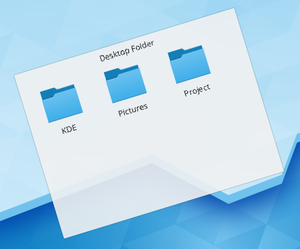
Το τρίτο είναι το γαλλικό κλειδί που σας επιτρέπει να διαμορφώσετε τις διαθέσιμες -στο συγκεκριμένο συστατικό- επιλογές.
Τέλος, το τέταρτο εργαλείο είναι η “ανεπτυγμένη προβολή”, ένα εργαλείο που είναι διαθέσιμο μόνο στα συστατικά που υποστηρίζουν τη συγκεκριμένη λειτουργία, όπως το Πλαίσιο Εικόνας ή οι προβολείς περιεχομένου Ιστού. Όταν κάνετε κλικ στο συγκεκριμένο εργαλείο, το Πλαίσιο Εικόνας θα ανοίξει την τρέχουσα εικόνα σε ένα πρόγραμμα που προβάλει εικόνες ενώ το Κομμάτι Ιστού (Web Slice) θα ανοίξει τη συγκεκριμένη ιστοσελίδα σε πλήρη οθόνη σε έναν περιηγητή ιστού.
Μπορείτε να βρείτε εδώ μια λίστα από συστατικά Plasma με τη δική τους ιστοσελίδα, ενώ μερικά από τα αγαπημένα μας συστατικά σχολιάζονται στην ιστοσελίδα των Συστατικών Plasma.
Δραστηριότητες
Τα εικονίδια που εμφανίζονται στο στιγμιότυπο έχουν μικρά κουμπιά πάνω δεξιά και κάτω αριστερά. Το μικρό κουμπί παύσης πάνω δεξιά αποτρέπει τη δραστηριότητα από το να συμπεριληφθεί όταν εναλλάσσεστε μεταξύ των Δραστηριοτήτων πατώντας Super + Tab. Εμφανίζεται επίσης ένα "x" για το σβήσιμο της δραστηριότητας. Για να αλλάξετε ονόματα στις δραστηριότητες, ψάξτε για το μικρό γαλλικό κλειδί στο δεξί κάτω μέρος του εικονιδίου.
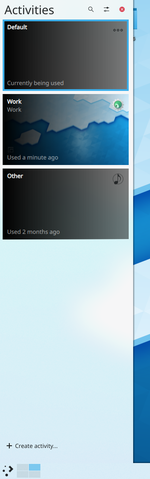
Σενάρια Χρήσης
Σε κάποιο χρήστη αρέσουν τα διαδικτυακά κόμιξ. Έτσι, προσθέτει τα αγαπημένα του μέσω του συστατικού κόμιξ. Ο χρήστης, τώρα, έχει μια δραστηριότητα επιφάνειας εργασίας αφιερωμένη στα αγαπημένα του κόμιξ. Παρόλο που ο χρήστης μας είναι χαρούμενος με τα κόμιξ του, πρέπει τώρα να πάει στη δουλειά του, επομένως έχει μια δραστηριότητα με μια Προβολή Φακέλου ρυθμισμένη ώστε να προβάλλει τα τρέχοντα έργα στα οποία δουλεύει. Μετά τη δουλειά ο χρήστης μας πηγαίνει στο σπίτι όπου δουλεύει σε ένα άλλο έργο όπου γράφει ρομαντικές νουβέλες. Ο χρήστης μας παίρνει έμπνευση βλέποντας φωτογραφίες από το έτερο ήμισυ. Ο χρήστης μας τώρα δημιουργεί μια νέα Δραστηριότητα όπου βάζει συστατικά πλαισίου εικόνας με φωτογραφίες από το έτερο ήμισυ. Επιπλέον, έχει μια Προβολή Φακέλου που απεικονίζει τα περιεχόμενα του φακέλου του έργου με τις ρομαντικές νουβέλες. Δηλαδή, ότι κι αν κάνει, έχει μια Δραστηριότητα κομμένη και ραμμένη στα μέτρα του.
Περιηγηθείτε σε αυτό το blog για να βρείτε μερικές συμβουλές σχετικά με τη χρήση των δραστηριοτήτων. Το Chanis blog περιέχει μια σειρά από παραδείγματα όπως επίσης και φωτογραφίες σχετικά με τις δραστηριότητες.
Διάταξη Συστατικών και Εικονικές Επιφάνειες Εργασίας
Οι Εικονικές Επιφάνειες Εργασίας, η δυνατότητα δηλαδή να έχετε διαφορετικά σύνολα παραθύρων σε ξεχωριστές επιφάνειες εργασίας, μπορούν να συνδυαστούν με τις δραστηριότητες. Μπορείτε να έχετε μια διαφορετική δραστηριότητα σε κάθε εικονική επιφάνεια εργασίας. Στην Επιφάνεια Εργασίας Plasma 4.4, αυτό μπορεί να ρυθμιστεί από τις , πηγαίνοντας στο και επιλέγοντας .
In Plasma Desktop 4.3, You configure this by zooming out and choosing . Then select and zoom in again.
Συμβουλές και Κόλπα
Πειράζοντας το Plasma
- Μάθετε πως να προσθέσετε μια πλευρική μπάρα με ρολόι και νέα
- Προσαρμόστε το Plasma σας συνδυάζοντας πολλαπλά θέματα Plasma
- Learn how to create a look and feel package
Ξαναφορτώνοντας το Plasma
Sometimes you might want to reload Plasma, like right after changing system language so the changes takes effect, or because of a problem with the desktop. To do that, open a terminal(or KRunner) and run these commands:
kquitapp5 plasmashell
kstart5 plasmashell
Περαιτέρω πληροφορίες
- Συχνές Ερωτήσεις σχετικά με το Plasma
- HowTo για το Plasma
- Γλωσσάρι
- Μερικά από τα αγαπημένα μας plamoids - βάλτε και τα δικά σας, γιατί όχι;
- Εδώ θα μάθετε να εγκαθιστάτε περισσότερα συστατικά Plasma
- Μάθετε για την προσαρμοστικότητα του KRunner
| Πίσω στο Μια εισαγωγή στο KDE |

